导读大家好,我是极客范本期栏目编辑小范,现在为大家讲解以上问题。大家好,我是本栏目的编辑。在Word中,默认情况下,每个部分的页码都是连续
音频解说
大家好,我是本栏目的编辑。在Word中,默认情况下,每个部分的页码都是连续的。如果要在第三页开始设置页码,必须插入分节符将文档分成两部分,并取消选中“链接到上一个页眉按钮”选项,这样就可以单独设置页码。以下是详细介绍:
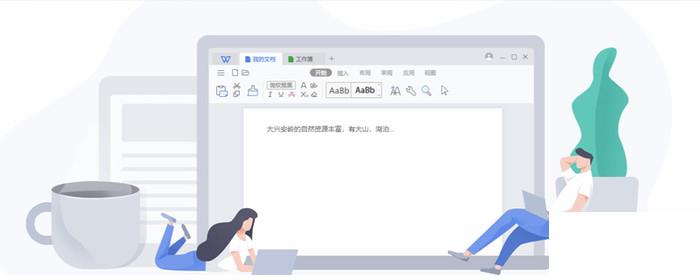
1.将光标放在第3页的顶部,然后单击页面布局-分隔符-分节符-下一节。
2.在第3页页脚处双击鼠标,进入页脚编辑状态;
3.单击[页眉和页脚]-取消选中[链接到上一个页眉按钮]选项,并断开与上一节的连接;
4.点击【页眉页脚工具设计】-【页码】-【设置页码格式】;
5.弹出页码格式对话框,在页码处选择起始页码,在输入框输入1;
6.点击【页眉页脚工具设计】-【页码】-【页面底部】-【普通数字2】。


